Bijlage A Financieel onder Exact Online
|
|
|
- Christel Smit
- 4 jaren geleden
- Aantal bezoeken:
Transcriptie
1 Bijlage A Financieel onder Exact Online Tot nu toe heb je aandacht besteed aan een handmatige boekhouding. Dit hoofdstuk gaat over het werken met een financieel softwarepakket. We hebben gekozen voor de softwareapplicatie Exact Online, omdat Exact een belangrijke speler is in het midden- en kleinbedrijf. Naast een korte behandeling van sommige steeds weer terugkerende onderdelen van het pakket, de zogenaamde stambestanden, ligt de nadruk van dit hoofdstuk op het invoeren en verwerken (= bijwerken van de grootboekrekeningen) van de verschillende financiële feiten met behulp van Exact Online. 1 Computerboekhouden versus handmatige boekhouding In deel 1 van dit boek heb je geleerd hoe de boekhoudkundige cyclus bij een handmatige boekhouding verloopt. De werkwijze bij een geautomatiseerde boekhouding vertoont overeenkomsten met een handmatige boekhouding, maar ook verschillen. Die verschillen zorgen er overigens ook voor dat het gebruik van een geautomatiseerde boekhouding voordelen heeft ten opzichte van een handmatige boekhouding. Je gaat eerst eens kijken naar de overeenkomsten. Evenals bij een handmatige boekhouding moet je bij een geautomatiseerde boekhouding eerst een bedrijf aanmaken. In een handmatige boekhouding gebeurt dat door het aanmaken van de grootboekrekeningen of -kaarten en de rekeningen of kaarten van de subadministraties. Bij een geautomatiseerde boekhouding moet je ook de grootboekrekeningen en de gegevens van de subadministraties aanmaken. Maar voordat je daarmee kunt beginnen, moet het bedrijf een administratienummer krijgen en moet je de bedrijfsgegevens invoeren. Uiteraard gelden de boekingsregels die je geleerd hebt ook bij een geautomatiseerde boekhouding. Je hebt al gemerkt dat het proces van handmatig boekhouden een tijdrovende bezigheid is. Naast het bijwerken van de verschillende dagboeken en het maken van de journaalposten moet je het hele grootboek handmatig bijhouden. Bovendien moet je naast de grootboekrekeningen ook apart de subadministratie bijhouden. Met behulp van Exact volstaat het om slechts eenmaal een enkelvoudige journaalpost te maken. Daarmee is al een groot voordeel van Exact genoemd. De voordelen van het gebruik van een geautomatiseerde boekhouding zijn vooral gelegen in de verschillen die er tussen een handmatige en geautomatiseerde boekhouding bestaan: De financiële feiten voer je in een geautomatiseerde boekhouding slechts één keer in. De grootboekrekeningen, subadministraties, de balans en de winst-en-verliesrekening worden automatisch bijgewerkt. Boom Van Heeswijk, Bouman en Stienstra 1
2 Allerlei overzichten zoals een kolommenbalans, saldilijsten voor debiteuren en crediteuren zijn met één druk op de knop beschikbaar. In een geautomatiseerde boekhouding bestaat een aantal ingebouwde controles. Zo wordt steeds gecontroleerd of een boeking in evenwicht is. Bij het bankboek zal er bijvoorbeeld altijd overeenstemming moeten zijn tussen het saldo van het dagafschrift en het saldo van de grootboekrekening 1.. Bank. Je zult straks aan de hand van een schema zien dat één handeling ervoor zorgt dat je achtereenvolgens kunt beschikken over: grootboekkaarten; een subadministratie Debiteuren en Crediteuren; een winst-en-verliesrekening; een balans; veel andere overzichten zoals saldilijsten, mutatielijsten, etc. Het schema laat ook zien welke stappen je in Exact allemaal moet doorlopen. Hierna wordt dit toegelicht: voordat je alle verschillende boekingsstukken, zoals inkoop- en verkoopfacturen gaat invoeren, moet je deze boekingsdocumenten eerst sorteren en coderen. invoeren is niets anders dan het maken van enkelvoudige journaalposten. als je met een dagboek klaar bent, kun je een boekingsverslag uitdraaien waarmee je de invoer kunt controleren. na deze controle kun je de ingevoerde gegevens definitief maken door ze in het grootboek te zetten. Exact noemt dit verwerken. Je kunt van dit verwerken ook weer een verslag uitdraaien: het zogenaamde verwerkingsverslag. Door het vergelijken van het boekingsverslag en het verwerkingsverslag kun je controleren of de verwerking correct is uitgevoerd. na het verwerken kun je allerlei verschillende overzichten opvragen. Je moet dan denken aan de kolommenbalans, maar ook aan alle subadministraties zoals de debiteuren- en crediteurenlijsten. Schematisch ziet het boekhoudkundig model in een geautomatiseerde omgeving er als volgt uit: Sorteren en coderen boekingsstukken Invoeren boekingsstukken Uitdraaien boekingsverslag Verwerken van het grootboek Opvragen overzicht: balans, w-en-v rek. en subadministratie Het voordeel van het werken met een softwarepakket boven een handmatige boekhouding zit dus met name in de snelheid waarmee je over verschillende overzichten kunt beschikken. Denk hierbij aan een subadministratie, grootboekrekeningen en een kolommenbalans. Je hoeft slechts éénmaal de Boom Van Heeswijk, Bouman en Stienstra 2
3 financiële feiten in te voeren om al deze overzichten te kunnen opvragen. Wanneer de financiële gegevens eenmaal als journaalpost zijn verwerkt, haal je met één druk op de knop de overzichten op. Dit voorkomt veel extra (over-)schrijfwerk. 2 Computerboekhouden met Exact Online Opmerking vooraf: de blauwe tekst in de volgende paragrafen vind je terug op je beeldscherm. De genoemde menupaden zijn bedoeld om je op weg te helpen. Er zijn meerdere manieren om door Exact Online te navigeren. De velden die we steeds beschrijven geven je een indruk van de functie van zo n veld. Wanneer je je muisaanwijzer (mousepointer) in het scherm in Exact Online op het veld houdt, dan verschijnt er een tekstballon met duidelijke uitleg bij dat veld. Inrichten administratie Voordat je met een boekhouding aan de slag kunt, moet je deze eerst inrichten. Dat doe je door zogenoemde stamgegevens aan te maken. Stamgegevens zijn alle gegevens met een min of meer vast karakter die nodig zijn om financiële feiten te registreren. Voorbeelden hiervan zijn de grootboekrekeningen, de dagboeken en de btw-codes. Hoewel het in dit hoofdstuk gaat om het regis teren (= boeken) van financiële feiten in een reeds bestaande boekhouding met behulp van Exact Online, zullen we toch het aanmaken van een aantal stamgegevens kort bespreken. Stamgegevens: grootboekrekening Met het menupad [Financieel/Boekingen en grootboekrekeningen/grootboekrekeningen/aanmaken] kun je nieuwe grootboekrekeningen aanmaken. De volgende velden zijn voor ons van belang: Code: wat is het nummer uit het decimale rekeningenstelsel? Omschrijving: wat is de naam van de grootboekrekening? Boom Van Heeswijk, Bouman en Stienstra 3
4 Debet/Credit: heeft de rekening een debet- of creditsaldo? Classificatie: in welke groepen worden bij elkaar horende grootboekrekeningen op de balans en de winst-en-verliesrekening onderverdeeld? Dit samenvoegen van rekeningen heet verdichten. Voorbeelden van verdichtingen zijn Vaste activa, Vlottende activa, Opbrengsten en Kosten. Onder het kopje Specifiek kun je voor de btw een voorkeurscode aan de rekening geven, die bij het boeken automatisch worden gekozen (bijvoorbeeld: 180 Te vorderen OB). De btw-codes zullen verder besproken worden bij Stamgegevens: btw-code. Stamgegevens: debiteuren Met het menupad [Relaties/Klanten/Klanten/Aanmaken] kun je nieuwe debiteuren (klanten) aanmaken. Kies hier voor de optie handmatig. Je beperkt je tot het eerste twee kopjes Informatie en Algemeen. Je vult de naam van de debiteur in en geeft een code (= nummer) aan de debiteur. Verder vul je minimaal de NAW-gegevens (Naam, Adres en Woonplaats) in. Stamgegevens: dagboeken Klik linksboven in het scherm op de naam van de administratie en vervolgens op Stamgegevens. Je kunt nu via het menupad [ Stamgegevens/Financieel/Dagboeken] nieuwe dagboeken aanmaken. Kies hier voor nieuw. Boom Van Heeswijk, Bouman en Stienstra 4
5 De volgende velden zijn verplicht: Code: elk dagboek heeft zijn eigen nummer. Type: je kunt verschillende dagboektypen maken. Het boekingsproces wordt bepaald door het dagboektype. Dit veld bepaalt welke lay-out je te zien krijgt wanneer je dit dagboek opvraagt. Elk dagboek heeft een kopregel en maximaal 999 subregels. Op deze regels staan verschillende velden die je moet gaan invullen. Wat je daar precies moet invullen wordt besproken in de volgende paragrafen. Grootboekrekening: dit is de vaste tegenrekening van het dagboek. Elke mutatie die je in het dagboek registreert, wordt op deze rekening via de kopregel geboekt. Zo is de vaste rekening in het verkoopboek altijd de rekening 1.. Debiteuren. Deze rekening kan dan als vaste rekening worden gekoppeld aan het verkoopboek. Als je in het verkoopboek werkt, is het dus voldoende een halve journaalpost te noteren. Door de koppeling wordt automatisch de rekening 1.. Debiteuren bijgewerkt. Ook bij de meeste andere dagboeken is er sprake van een vaste rekening. Het volgende overzicht geeft de dagboeken met de daaraan gekoppelde rekening. Dagboek Gekoppelde rekening Verkoopboek Inkoopboek Bankboek Kasboek Diverse postenboek 130 Debiteuren 140 Crediteuren 110 SNS Bank 100 Kas Geen gekoppelde rekening Boom Van Heeswijk, Bouman en Stienstra 5
6 Aan het diverse-postenboek of memoriaal is geen rekening gekoppeld, omdat dit dagboek een verzameling van niet-gelijksoortige financiële feiten bevat. Je zult hier een volledige journaalpost moeten invoeren. Stamgegevens: btw-verwerking Financiële feiten waarbij sprake is van btw, kun je via de btw-codes automatisch binnen Exact verwerken voor wat betreft de te vorderen en te betalen btw. Het is tegenwoordig mogelijk de btwaangifte digitaal via internet te doen. Er zijn voor de btw-verwerking als journaalpost binnen Exact een drietal verschillende mogelijkheden vastgesteld. Deze mogelijkheden worden in een vaste volgorde gebruikt. Exact noemt deze de drie prioriteiten. Deze drie prioriteiten zijn: Type dagboek; Type grootboekrekening; Type bedrag. Allereerst wordt gekeken in welk dagboek de btw-code wordt gebruikt. Wanneer de btw-code in het inkoopboek wordt gebruikt, zal het btw-bedrag automatisch op de rekening 1.. Te vorderen btw worden geboekt. Als je de btw-code in het verkoopboek gebruikt, dan wordt het btw-bedrag automatisch op de rekening 1.. Te betalen btw geboekt. Bij de andere dagboeken, bankboek en kasboek, zal het btw-bedrag worden verwerkt volgens de volgende prioriteit. De grootboekrekeningen worden wat betreft de btw-afhandeling verdeeld in de volgende drie mogelijkheden: 1. Kostenrekeningen Het gebruiken van een btw-code in het bankboek of kasboek op een kostenrekening zal leiden tot het gebruiken van de rekening 1.. Te vorderen btw. Je mag dus het begrip kostenrekening hier niet zien als een rekening die op de winst-en-verliesrekening zal komen. Hier wordt aangegeven of je de btw die je bij deze rekening gebruikt, mag terug vorderen. 2. Omzetrekening Een boeking op een Omzetrekening zal leiden tot het gebruiken van de rekening 1.. Te betalen btw. 3. Neutrale rekening Een neutrale rekening moet gelijk zijn aan die rekeningen waarop je geen btw boekt. Als je ervoor kiest hier toch btw op te boeken, zal deze als volgt worden verwerkt: Bij een negatief bedrag (betaling) wordt automatisch de rekening 1.. te vorderen btw gebruikt. Bij een positief bedrag (ontvangst) wordt automatisch de rekening 1.. Te betalen btw gebruikt. Dit is de derde en laatste prioriteit. Boom Van Heeswijk, Bouman en Stienstra 6
7 Stamgegevens: btw-codes De btw wordt geregistreerd onder een unieke code. Om btw-codes aan te maken klik je linksboven in het scherm op de naam van de administratie en vervolgens op Stamgegevens. Je kunt nu btw-codes aanmaken via menupad [Stamgegevens/Belasting/BTW-codes] Kies hier voor nieuw. Voor ons zijn de volgende velden belangrijk: Code: hier komt het unieke nummer van elke btw-code, gekoppeld aan een grootboekrekening. Type: in dit veld wordt aangegeven of het geboekte bedrag inclusief of exclusief btw is. De verwerking van het btw-bedrag zal uiteraard niet anders zijn. Omschrijving: dit is de naam van de code. Soort transactie: hiermee geef je aan bij welk type boekingen (inkoop/ver koop/ ) de btw-code gebruikt kan worden: Inkoop betekent dat je de code alleen voor inkoopboekingen kunt gebruiken. Verkoop betekent dat je de code alleen voor verkoopboekingen kunt gebruiken. Beide betekent dat je de code voor elk type boeking kunt gebruiken. Percentage: dit is het percentage dat aan de code gekoppeld wordt. Rekening af te dragen BTW en Rekening te vorderen BTW: in deze velden koppel je de betreffende grootboekrekening aan de code. Stamgegevens: betalingscondities Je kunt stambestanden voor verschillende soorten betalingscondities aan maken, met verschillende deelbetalingen en vervaldata. Tevens kunnen er be talingskortingen en kredietbeperkingen in verwerkt worden. Betalingscondities worden gebruikt voor zowel debiteuren als crediteuren. Ze kunnen op twee niveaus worden gedefinieerd. Er kunnen ook twee verschillende percentages voorkomen. Bij betaling binnen 7 dagen geldt bijvoorbeeld een betalingskorting van 3%, bij betaling tussen 7 en 21 dagen geldt een be talingskorting van 2%. Elke betalingsconditie wordt geregistreerd onder een unieke code. Je maakt betalingscondities aan door linksboven in het scherm op de naam van de administratie en vervolgens op Stamgegevens te klikken. Vervolgens via menupad [Stamgegevens/Relaties/ Betalingscondities] Kies hier voor nieuw. Boom Van Heeswijk, Bouman en Stienstra 7
8 De belangrijkste velden: Code: dit is de unieke code. Omschrijving: dit is een omschrijving van de soort betalingsconditie. Aantal keren einde v/d maand: hier kun je allerlei verschillende soorten berekeningswijzen voor deze betalingsconditie definiëren. 3 Coderen Voordat je de boekingstukken in Exact gaat invoeren, moet je ze eerst coderen. Hiermee vergemakkelijk je de invoer van de boekingsdocumenten in Exact. Coderen is eigenlijk niets anders dan het maken van een uitgeklede journaalpost. Je noteert niet meer dan het hoogstnoodzakelijke om een boekings document in Financieel te kunnen invoeren. Daarom bestaat een codering uit: de nummers van de grootboekrekeningen waarop iets moet worden geboekt; de bedragen die op de grootboekrekeningen moeten worden geboekt, gesplitst in debet- en creditbedragen. Als voorbeeld staat hieronder de codering van de volgende verkoopfactuur: De te maken journaalpost is: 130 Debiteuren 3.976,98 Aan 181 Te betalen OB 634,98 Aan 840 Opbrengst Verkopen 3.342,00 De codering ziet er als volgt uit: Datum Boekstuknummer Rekeningnummer debet credit , , ,00 Boom Van Heeswijk, Bouman en Stienstra 8
9 De journaalpost van de levering van de goederen gaat via het diverse-postenboek of memoriaal (zie Bijlage A, paragraaf 9). 4 De boekingsgang bij Financieel Nadat je alle boekingsstukken hebt gesorteerd en gecodeerd ga je de financiële feiten invoeren in de verschillende dagboekboeken. Financiële feiten worden in E-Account ingevoerd via het menu Financieel. In het onderstaande schema worden de menupaden binnen Exact genoemd, bijvoorbeeld [Financieel/Boekingen en grootboekrekeningen/boekingen /Aanmaken]. Je kunt dit schema gebruiken wanneer je de verschillende boekingsstukken in Exact gaat invoeren. evt. correcties correctieboekingen Hieronder worden de verschillende stappen in de cyclus toegelicht. Invoeren boekingen [Financieel/Boekingen en grootboekrekeningen/boekingen / Aanmaken] Kies een dagboek. Je gaat nu de gesorteerde boekingsstukken per dagboek invoeren. Dit betekent niets anders dan dat je per boekingsstuk een enkelvoudige journaalpost invoert. Controle [Financieel/Boekingen en grootboekrekeningen /Overzichten/Boekingsverslag] Controleer de ingevoerde boekingen per dagboek. Wanneer je een fout hebt gemaakt kun je de gemaakte boeking opnieuw opvragen en corrigeren. Dit noemen we onzichtbaar verbeteren, omdat je de bij het invoeren gemaakte journaalpost verbetert, en deze verbetering dus niet op je grootboekkaart te zien zal zijn. Het grootboek wordt pas bijgewerkt tijdens het verwerken, dus tijdens de volgende fase. Grootboek en alle overzichten bijwerken [Financieel/Boekingen en grootboekrekeningen /Boekingen/Verwerken] Op dit moment worden de gemaakte journaalposten in het grootboek bijgewerkt. Gelijktijdig zullen nu overzichten, zoals de balans, de winst-en-verliesrekening en de subadministraties zoals de debiteurenkaarten worden verwerkt. Deze kun je nu allemaal bijgewerkt opvragen. De gemaakte journaalposten zijn dus definitief. Van de verwerking kan een verwerkingsverslag worden uitgedraaid. Wanneer je in dit stadium nog een fout ontdekt, zul je helaas een correctieboeking moeten maken. Controle (Afsluiting periode) [Financieel/Boekingen en grootboekrekeningen /Boekingen/Verwerken] Als hier geen te verwerken boekingen meer staan voor de dagboeken die je hebt verwerkt, dan controleer je daarmee of alle boekingen en dus de journaalposten daadwerkelijk in het grootboek en de overzichten verwerkt zijn. Daarna worden de dagboeken voor de betreffende periode afgesloten, zodoende kan je geen nieuwe boekingen meer invoeren in deze periode. Boom Van Heeswijk, Bouman en Stienstra 9
10 Rapportage Nu kan op basis van de ingevoerde en definitief gecontroleerde financiële informatie gerapporteerd worden. Ook kan de btw-aangifte opgemaakt worden. Controles Zoals hierboven reeds vermeld, zijn er binnen de boekingsgang van Exact een aantal controlemogelijkheden. Het eerste controlemoment vind je bij het uitdraaien van het boekingsverslag. Het boekingsverslag is een bijna letterlijke weergave van wat je hebt ingevoerd. Je kunt dit met de journaalposten vergelijken om te zien of je de juiste grootboekrekeningen en bedragen hebt gebruikt. Bekijk de journaalpost van een verkoopfactuur maar eens: 130 Debiteuren Aan 181 Te betalen OB Aan 840 Opbrengst verkopen Aan de kopregel van het verkoopboek is de rekening 130 Debiteuren gekoppeld. Daarnaast heb je een btw-code gebruikt waaraan de rekening 181 Te betalen OB is gekoppeld. Het tweede controlemoment vind je bij het uitdraaien van het verwerkingsverslag. Dit verslag is een beter leesbaar verslag dan het boekingsverslag. Het verwerkingsverslag geeft de invoer weer in de vorm van journaalposten. Naast het verwerkingsverslag van het grootboek krijg je ook verwerkingsverslagen van de subadministraties, zoals bijvoorbeeld die van de subadministratie debiteuren. In de volgende paragrafen worden de te maken journaalposten in de verschillende dagboeken besproken. Exact is een pakket dat je steeds kunt uitbreiden met allerlei modules. Dit betekent dat je in de verschillende dagboeken velden zult tegenkomen die niet van belang zijn voor ons hoofdstuk. Deze velden kun je overslaan. De dagboeken vind je bij menupad [Financieel/Boekingen en grootboekrekeningen/boekingen/ Aanmaken]. 5 Inkoopboek De te maken journaalpost in het inkoopboek is vaak: 7.. Voorraad Goederen (of 4.. kostenrekening) 1.. Te vorderen btw Aan 1.. Crediteuren Via menupad [Financieel/Boekingen en grootboekrekeningen/boekingen/aanmaken] kun je boekingen invoeren. Kies voor het Inkoopboek en je krijgt het volgende scherm: Boom Van Heeswijk, Bouman en Stienstra 10
11 De belangrijkste velden en knoppen: Boekstuknummer: het boekstuknummer is het nummer dat je bij de codering van de boekingsstukken hebt toegekend aan de inkoopfactuur. Het inkoop factuurnummer van je leverancier mag je niet gebruiken, omdat dat geen uniek en opeenvolgend nummer is. Leverancier: hier moet je de juiste crediteur selecteren, dit kan door middel van het loep-icoontje of met F2. Omschrijving: de ingevoerde beschrijving vind je terug op de crediteuren kaart en op de rekening Crediteuren. Het is gebruikelijk om hier het factuur nummer in te voeren, in combinatie met het debiteurnummer waaronder je bij de leverancier bekend bent, bijvoorbeeld A7654/1345. Betalingsconditie: kies de betalingsconditiecode die correspondeert met de betalingsconditie zoals vermeld op de factuur. Factuurdatum: hier voer je de factuurdatum in. Totaalbedrag: bij dit veld moet je het totale factuurbedrag, dus inclusief btw, in vullen. Uw ref: het factuurnummer van de leverancier vul je hier in. Hierop kun je bij ontvangsten in het bankboek makkelijk zoeken. Grootboekrekening: de tegenrekening van de rekening Crediteuren selecteer je hier via F2 of het loepje. Dit zal of een voorraadrekening of een kostenrekening zijn bij het inkoopboek. Omschrijving: deze omschrijving zul je terugvinden op de grootboekkaart van de grootboekrekening die je bij het veld Grootboekrekening hebt ingevuld, bijvoorbeeld 7 Netwerkkaarten type A3546T. BTW-code: de aan de grootboekrekening gekoppelde btw-code zal hier automatisch worden ingevoerd. Bedrag: afhankelijk van de vraag of het hier gaat om btw-code inclusief of exclusief btw komt hier het bedrag inclusief of exclusief btw te staan. Afhankelijk van de btw-code die je hebt ingevuld, wordt op een volgende boekingsregel het btw-bedrag als volgt berekend. Bij btw-code exclusief:..% van het bedrag dat staat vermeld in het veld Bedrag. Bij btw-code inclusief verloopt de berekening door middel van een percentage boven de honderd, dus 19/119 x het veld Bedrag. Het btw-bedrag zal in beide gevallen uiteraard gelijk zijn. Wanneer je op Betalingscondities hebt geklikt, wordt de Vervaldatum (Factuur) ingevuld. De verwerking van de betalingsconditiecode, kun je handmatig nog wijzigen. Boom Van Heeswijk, Bouman en Stienstra 11
12 Je kunt binnen Exact allerlei afspraken met betrekking tot het op tijd betalen invoeren. Dit noemen we een betalingsconditie. De conditie die achter het bovenstaande scherm staat luidt: betalen binnen 14 dagen, wanneer je binnen 8 dagen betaalt, krijg je een factuurkorting van 2%. Het bovenstaande scherm gaat uit van de factuurdatum van 8 januari Wanneer je binnen acht dagen van de factuurdatum betaalt, in dit geval uiterlijk 16 januari 2020, krijg je 2% van het factuurbedrag betalingskorting. In ons voorbeeld is dat 2% van 400 = 8. Je moet de factuur in ieder geval binnen 14 dagen na de factuurdatum betalen, in dit geval voor 7 februari Dit kun je aflezen bij het veld: Vervaldatum (Factuur). 6 Verkoopboek De algemene journaalpost in het verkoopboek is: 1.. Debiteuren Aan 1.. Te betalen btw Aan 8.. Opbrengst verkopen De journaalpost van de levering van de goederen en het boeken van de inkoopwaarde van de verkopen gaat via het memoriaal (Bijlage A, paragraaf 9). Via menupad [Financieel/Boekingen en grootboekrekeningen/boekingen/aanmaken] kun je boekingen invoeren. Kies voor het Verkoopboek en je krijgt het volgende scherm: Het verkoopboek verschilt niet veel van het inkoopboek wanneer je kijkt naar de handelingen die je in Exact moet verrichten. De belangrijkste verschillen worden nu per veld besproken: Omschrijving: de omschrijving die je in je subadministratie Debiteuren en de grootboekrekening Debiteuren wilt terugzien, bijvoorbeeld Verkopen week 1 en 2. Factuurdatum: hier voer je de factuurdatum in. Bedrag: het factuurbedrag inclusief btw. Grootboekrekening: de tegenrekening van de rekening Debiteuren in het verkoopboek. Dat zal vaak een omzetrekening zijn in het verkoopboek. In ons voorbeeld is dat 840 Opbrengst verkopen. Boom Van Heeswijk, Bouman en Stienstra 12
13 Omschrijving: deze omschrijving zal na verwerken op de gekozen grootboekrekening terug te vinden zijn. Je kunt hier aangeven wat je verkocht hebt. 7 Bankboek Een voorbeeld van een journaalpost uit het bankboek is: Aan Crediteuren Bank Via menupad [Financieel/Boekingen en grootboekrekeningen/boekingen/aanmaken] kun je boekingen invoeren. Kies voor het Bankboek en je krijgt het volgende scherm: De belangrijkste velden bij het invoeren van bankafschriften zijn: Allereerst de kopregel: Bkst. nr.: het afschriftnummer in het bankboek is gelijk aan het dagafschriftnummer van de bank. Beginsaldo: het beginsaldo moet het eindsaldo van het laatst geboekte afschrift te zijn. Wanneer je op een juiste manier hebt gecodeerd en de bankafschriften op volgorde liggen, kan er dus ook niets fout gaan. Eindsaldo: hier neem je het eindsaldo (nieuwe saldo) van je bankafschrift over. Daarna komen de regels voor de boekingen van de bankmutaties: Datum: hier kun je kiezen tussen de datum van het afschrift of de valutadatum, dat wil zeggen de datum die bij elke regel op je afschrift wordt vermeld. Wanneer je gebruik maakt van betalingscondities is dit noodzakelijk. De valutadatum is nauwkeuriger dan de afschriftdatum. Grootboekrekening: op dit veld voer je de tegenrekening van de grootboekrekening Bank in. Dit doe je alleen wanneer je iets anders boekt dan een ontvangst van een debiteur of een betaling aan een crediteur. Dus wanneer je bijvoorbeeld kosten wilt boeken. Omschrijving: de omschrijving komt terecht op de grootboekkaart die je eerder gekozen hebt. Relatie: hier kun je voor Debiteuren of Crediteuren kiezen. Je kiest daarbij het juiste debiteuren- of crediteurennummer, waarna je bij het veld Bedrag de juiste openstaande post erbij zoekt via F2. Daarna krijg je een scherm waarin je de af te boeken openstaande post kunt opzoeken. Wanneer je de juiste openstaande post hebt gevonden, dan vink je deze aan en vervolgens druk je op de knop Boeken.Wanneer de betaling afwijkt van de openstaande post heb je de volgende mogelijkheden om het verschil af te boeken: Boom Van Heeswijk, Bouman en Stienstra 13
14 Bedrag: afhankelijk van de vraag of het een ontvangst of een uitgave is, voer je het bedrag positief of negatief (met een minteken ervoor) in. Wel moet je altijd inclusief btw boeken, want het gaat om het bedrag dat van je bankrekening afgaat. 8 Kasboek Een voorbeeld van een journaalpost uit het kasboek is: 4.. Overige kosten 1.. Te vorderen btw Aan 1.. Kas Via menupad [Financieel/Boekingen en grootboekrekeningen/boekingen/aanmaken] kun je boekingen invoeren. Kies voor het Kasboek en je krijgt het volgende scherm: We gaan er bij het bespreken van de velden van het kasboek van uit dat er geen openstaande posten van debiteuren of crediteuren worden ontvangen of betaald via het kasboek. Als je dit wel wilt doen, dan kan dat overigens wel. Zie hiervoor de beschrijving van de velden bij het bankboek. Wanneer je boekingen invoert in het kasboek (of bankboek) die geen betrekking hebben op openstaande posten van debiteuren of crediteuren, dan maakt Exact gebruik van de onbekende debiteur of de onbekende crediteur. Dit moet je gewoon laten gebeuren. De belangrijkste velden: Beginsaldo: het saldo in de kas wordt automatisch door het programma getoond en kan in de meeste gevallen worden geaccepteerd. Dit saldo is het saldo dat in kas aanwezig is (was) na het boeken van de laatste kasbon. Boom Van Heeswijk, Bouman en Stienstra 14
15 In de boekingsregels: Datum: dit is de datum volgens de kasbon. Grootboekrekening: op dit veld voer je de tegenrekening van de grootboek rekening Kas in. Dit doe je alleen wanneer je iets anders boekt dan een ontvangst van een debiteur of een betaling aan een crediteur. Dus wanneer je bijvoorbeeld kosten wilt boeken. Omschrijving: de omschrijving wordt na verwerking op de grootboekkaarten geplaatst ter verklaring van de mutatie. Bedrag: wordt er geld ontvangen, dan dien je dit bedrag positief in te voeren. Wordt er geld uitgegeven, dan voer jet het bedrag negatief (met een minteken ervoor) in. BTW-code: afhankelijk van de instellingen zal hier automatisch een btw-code worden ingevuld. Kies altijd een btw-code inclusief. De btw zit namelijk in het bedrag dat in de kas komt of uit de kas gaat. 9 Memoriaal Een voorbeeld van een journaalpost uit het diverse-postenboek of memoriaal is: Aan Inkoopwaarde verkopen Voorraad goederen Via menupad [Financieel/Boekingen en grootboekrekeningen/boekingen/aanmaken] kun je boekingen invoeren. Kies voor het Memoriaal en je krijgt het volgende scherm: De belangrijkste velden: Datum: hier kun je de datum invoeren die op de memobon staat. Deze datum wordt bij de mutatie op de desbetreffende grootboekrekening geplaatst. Grootboekrekening: gewoontegetrouw worden meestal eerst de debetposten geboekt, daarna pas de creditposten. Alleen als je hier een verzamelrekening Debiteuren of Crediteuren invoert, kun je daarna de subadministratie bereiken op het veld Relatie. Relatie: hier kun je na <F2> een debiteur of crediteur selecteren. Je kunt, wanneer je dat nodig acht, vervolgens via het veld Onze ref met behulp van <F2> openstaande posten selecteren die je zou willen afboeken. Indien je kosten wilt registreren, zoals een boeking van de afschrijvingen, dan kun je deze velden overslaan. Debet: vul hier het bedrag in dat gedebiteerd dient te worden op de rekening. Druk op <TAB> als je hier niets wilt invoeren, omdat het bedrag op het veld Credit moet komen te staan. Heb je aan de debetzijde een bedrag ingevoerd, dan kun je geen bedrag meer invullen in het veld Credit op dezelfde boekingsregel. Boom Van Heeswijk, Bouman en Stienstra 15
16 Credit: dit veld kun je alleen invullen als je niets hebt ingevoerd in het veld Debet. Het debetbedrag heb je al op een andere subregel geboekt of ga je nog op een andere subregel boeken. Alle dagboeken in Exact zijn nu besproken. Daarbij is alleen het zogenoemde financiële pakket van Exact Online aan de orde gekomen. Naast het financiële pakket heeft Exact ook pakketten voor salarisadministratie, voor project administratie en voor de afhandeling van de zogenoemde kwantitatieve goederenstroom. De pakketten die bij de kwantitatieve goederenstroom horen Exact Online Logistiek Inkoop Voorraad Verkoop komen in Bijlage B aan de orde. 10 Btw-aangifte In Exact Online is het mogelijk om op basis van ingevoerde inkoop-, verkoop- en andere soorten boekingen waarbij je gebruik hebt gemaakt van een btw-code, periodiek een btw-aangifte te maken. Om eerst inzicht te krijgen in wat er aan btw in een periode is aan te geven, start je het btw-overzicht op via [Financieel/Belasting/Overzichten/BTW-overzicht] Als er daarna geen wijzigingen meer nodig zijn in de betreffende periode kun je de btw-aangifte opstarten. De aangifte kun je vervolgens afdrukken, maar ook elektronisch, via internet, naar de belastingdienst verzenden. Dit doe je via menupad: [Financieel/Belasting/Aangiften/BTW-aangifte]. Kies hier voor nieuw. 11 Overzichten Nadat je alle boekingen hebt verwerkt [Financieel/Boekingen en grootboekrekeningen/boekingen/ Verwerken] kun je vele verschillende overzichten opvragen. We beperken ons tot de in onze ogen belangrijkste. We doen dat door de menupaden op te sommen, zodat je de overzichten zelf kunt opvragen binnen het pakket: Boom Van Heeswijk, Bouman en Stienstra 16
17 Balans en winst-en-verliesrekening: [Financieel/Analyse en resultaten/balans -Winst & Verlies] Openstaande posten debiteuren: [Verkoop/Openstaande posten/openstaande posten/overzicht] Openstaande posten crediteuren: [Inkoop/Openstaande posten/openstaande posten/overzicht] Grootboekkaarten: [Financieel/Boekingen en grootboekrekeningen/overzichten/kaarten] Daarnaast zijn er nog meer overzichten op te vragen wanneer je klikt binnen de menu s Financieel, Verkoop of Inkoop. Begrippenlijst Boekingsdocument Inkoopfactuur, verkoopfactuur, kasstaten, bankafschriften en memoriaalbonnen. Boekingsverslag Controlemiddel van de ingevoerde boekingen per dagboek, in de vorm van een uitdraai. Boekstuknummer Coderen Uniek intern nummer per boekingsdocument. Het maken van een uitgeklede journaalpost voorafgaande aan het invoeren van de verschillende boekingsstukken in een geautomatiseerde boekhouding. Stamgegevens Alle gegevens met een min of meer vast karakter die nodig zijn om financiële feiten te registreren. Verwerkingsverslag Uitdraai van de nu definitief gemaakte journaalposten. Boom Van Heeswijk, Bouman en Stienstra 17
Little Electronics - Handleiding King
 Inhoudsopgave 1.1 Verkoop(credit)facturen boeken in King... 3 1.2 Boekingsverslag King... 4 1.3 Boekingsverslag controleren... 6 1.4 Boekingen corrigeren... 7 1.5 Aanmaken nieuwe relatie: klant... 7 2.1
Inhoudsopgave 1.1 Verkoop(credit)facturen boeken in King... 3 1.2 Boekingsverslag King... 4 1.3 Boekingsverslag controleren... 6 1.4 Boekingen corrigeren... 7 1.5 Aanmaken nieuwe relatie: klant... 7 2.1
Bijlage B Inkoop, Voorraad en Verkoop onder Exact Online
 Bijlage B Inkoop, Voorraad en Verkoop onder Exact Online In Bijlage A heb je financiële feiten in het pakket Financieel ingevoerd en verwerkt. In een eenvoudige boekhouding van een kleine handelsonderneming
Bijlage B Inkoop, Voorraad en Verkoop onder Exact Online In Bijlage A heb je financiële feiten in het pakket Financieel ingevoerd en verwerkt. In een eenvoudige boekhouding van een kleine handelsonderneming
Profin. Financiële administratie. Cervus Automatisering BV Midden Engweg 4 3882 TT Putten www.cervus.nl
 Profin Financiële administratie Cervus Automatisering BV Inhoudsopgave Algemeen pagina 3 Boekjaar aanmaken pagina 4 Grootboekrekeningen pagina 6 Dagboeken pagina 7 Dagboeken met een tegenrekening pagina
Profin Financiële administratie Cervus Automatisering BV Inhoudsopgave Algemeen pagina 3 Boekjaar aanmaken pagina 4 Grootboekrekeningen pagina 6 Dagboeken pagina 7 Dagboeken met een tegenrekening pagina
Boekhouden met dagboeken
 Kasboek Bankboek Inkoopboek Verkoopboek Diverse postenboek Bijlage bij het computerprogramma BoekhoudTrainer versie 4.04 Copyright 2009 De Jong Edusoft Bij het boekhouden kun je gebruik maken van twee
Kasboek Bankboek Inkoopboek Verkoopboek Diverse postenboek Bijlage bij het computerprogramma BoekhoudTrainer versie 4.04 Copyright 2009 De Jong Edusoft Bij het boekhouden kun je gebruik maken van twee
2009 -- Bedrijfsadministratie - BAD1.2 -- Deel 5b
 Hoofdstuk 11 Het ordenen van financiële feiten in dagboeken 1 2 Enkelvoudige journaalpost Tot nu toe financiële feiten stuk voor stuk naar tijdsvolgorde opgenomen in de boekhouding Enkelvoudige journaalpost:
Hoofdstuk 11 Het ordenen van financiële feiten in dagboeken 1 2 Enkelvoudige journaalpost Tot nu toe financiële feiten stuk voor stuk naar tijdsvolgorde opgenomen in de boekhouding Enkelvoudige journaalpost:
Inhoud. Inleiding 1 Waarom Exact? 1 Doelgroep 2 Methodiek 2 Indeling van het boek 2 Dankwoord 4 Disclaimer 4
 v Inhoud Inleiding 1 Waarom Exact? 1 Doelgroep 2 Methodiek 2 Indeling van het boek 2 Dankwoord 4 Disclaimer 4 2 Bedrijfsfilosofie 5 2.1 Inleiding 5 2.1 Organisatie 5 2.1.1 Organisatieplan 5 2.2 Marktonderzoek
v Inhoud Inleiding 1 Waarom Exact? 1 Doelgroep 2 Methodiek 2 Indeling van het boek 2 Dankwoord 4 Disclaimer 4 2 Bedrijfsfilosofie 5 2.1 Inleiding 5 2.1 Organisatie 5 2.1.1 Organisatieplan 5 2.2 Marktonderzoek
School Handleiding
 Twinfield @ School Handleiding Bank invoer Wolters Kluwer Tax & Accounting Netherlands De Beek 9-15 3871 MV Hoevelaken Nederland Publicatie informatie Auteursrecht 2000 2017 - Twinfield International N.V.
Twinfield @ School Handleiding Bank invoer Wolters Kluwer Tax & Accounting Netherlands De Beek 9-15 3871 MV Hoevelaken Nederland Publicatie informatie Auteursrecht 2000 2017 - Twinfield International N.V.
Finsys 5. Verwerken boekhoudkundige gegevens algemeen. Administratieve applicaties voor tankstation en oliehandel. versie 5.4
 Finsys 5 Verwerken boekhoudkundige gegevens algemeen versie 5.4 Administratieve applicaties voor tankstation en oliehandel 1 Verwerken boekhoudkundige gegevens algemeen 2 Stap 1 1: Stap 2 2: Stap 3 3:
Finsys 5 Verwerken boekhoudkundige gegevens algemeen versie 5.4 Administratieve applicaties voor tankstation en oliehandel 1 Verwerken boekhoudkundige gegevens algemeen 2 Stap 1 1: Stap 2 2: Stap 3 3:
Bedrijfsadministratie - BAD Deel 5b
 Enkelvoudige journaalpost Hoofdstuk 11 Het ordenen van financiële feiten in dagboeken Tot nu toe financiële feiten stuk voor stuk naar tijdsvolgorde opgenomen in de boekhouding Enkelvoudige journaalpost:
Enkelvoudige journaalpost Hoofdstuk 11 Het ordenen van financiële feiten in dagboeken Tot nu toe financiële feiten stuk voor stuk naar tijdsvolgorde opgenomen in de boekhouding Enkelvoudige journaalpost:
Handleiding Incura Boekhouding Invoeren van inkoopfacturen
 Inleiding Om het financiële resultaat van uw organisatie te kunnen bepalen is het belangrijk dat u naast uw verkoopopbrengsten ook de kosten goed vast te leggen. In deze handleiding richten we ons op het
Inleiding Om het financiële resultaat van uw organisatie te kunnen bepalen is het belangrijk dat u naast uw verkoopopbrengsten ook de kosten goed vast te leggen. In deze handleiding richten we ons op het
Handleiding Abakus. Inkoopfacturen. Naam handleiding: Inkoopfacturen Product: Abakus Compleet Datum publicatie: 31-12-2014 Versie: 1.
 Handleiding Abakus Inkoopfacturen 2014 Abakus Compleet Pagina 1 / 9 Inhoud Inhoud... 2 Inleiding... 3 Inkoopfactuur... 3 Boekingsregel(s)... 4 Aanmaken inkooprelatie... 5 Via de Kamer van koophandel...
Handleiding Abakus Inkoopfacturen 2014 Abakus Compleet Pagina 1 / 9 Inhoud Inhoud... 2 Inleiding... 3 Inkoopfactuur... 3 Boekingsregel(s)... 4 Aanmaken inkooprelatie... 5 Via de Kamer van koophandel...
Twinfield change list v6.3.5
 Twinfield change list v6.3.5 Eerste beschikbaarheid: 28 november 2011 Twinfield International NV De Beek 9-15 3871 MS Hoevelaken Nederland V6.3.5 2 van 8 Artikelen Verbetering 4972 Vanaf nu is het mogelijk
Twinfield change list v6.3.5 Eerste beschikbaarheid: 28 november 2011 Twinfield International NV De Beek 9-15 3871 MS Hoevelaken Nederland V6.3.5 2 van 8 Artikelen Verbetering 4972 Vanaf nu is het mogelijk
Eindejaarsverwerking E-Account Exact (Globe) voor Windows
 pagina 1 van 6 Inleiding De jaarafsluiting betekent dat de financiële administratie voor een bepaald boekjaar volledig gereed gemaakt moet worden. Zaken die in dit proces een rol spelen zijn onder andere:
pagina 1 van 6 Inleiding De jaarafsluiting betekent dat de financiële administratie voor een bepaald boekjaar volledig gereed gemaakt moet worden. Zaken die in dit proces een rol spelen zijn onder andere:
1. Dashboard Blz. 3. Kas 12. Nieuwe kasboeking Blz. 21 13. Overzicht kasboekingen Blz. 23 14. Kascontrole Blz. 25
 dashboard 1. Dashboard Blz. 3 Debiteuren 2. Debiteurenkaart Blz. 6 3. Nieuwe verkoopboeking Blz. 7 4. Overzicht verkoopboekingen Blz. 9 5. Openstaande posten debiteuren Blz. 12 6. Ouderdomsanalyse debiteuren
dashboard 1. Dashboard Blz. 3 Debiteuren 2. Debiteurenkaart Blz. 6 3. Nieuwe verkoopboeking Blz. 7 4. Overzicht verkoopboekingen Blz. 9 5. Openstaande posten debiteuren Blz. 12 6. Ouderdomsanalyse debiteuren
Financiële administratie Bank- en kasboekingen
 Financiële administratie Bank- en kasboekingen U kunt uw ontvangen bankafschriften en kasmutaties eenvoudig boeken in Kleos. U geeft per afschriftregel aan of het om een debiteurenboeking, crediteurenboeking
Financiële administratie Bank- en kasboekingen U kunt uw ontvangen bankafschriften en kasmutaties eenvoudig boeken in Kleos. U geeft per afschriftregel aan of het om een debiteurenboeking, crediteurenboeking
Handleiding Financieel
 Handleiding Financieel Animana B.V. [Pick the date] Animana B.V. Inhoudsopgave 1 Financieel...3 1.1 Grootboekschema...3 1.1.1 Grootboek verdichtingen...3 1.1.2 Invoeren kostenposten(grootboek nummers)/
Handleiding Financieel Animana B.V. [Pick the date] Animana B.V. Inhoudsopgave 1 Financieel...3 1.1 Grootboekschema...3 1.1.1 Grootboek verdichtingen...3 1.1.2 Invoeren kostenposten(grootboek nummers)/
Boekhouden 1 BOEKHOUDEN 1 (CBA08.1/CREBO:50229)
 BOEKHOUDEN 1 (CBA08.1/CREBO:50229) sd.cba08.1.v1 ECABO, Alle rechten voorbehouden. Niets uit deze uitgave mag worden vermenigvuldigd, overgenomen, opgeslagen of gepubliceerd in enige vorm of wijze, hetzij
BOEKHOUDEN 1 (CBA08.1/CREBO:50229) sd.cba08.1.v1 ECABO, Alle rechten voorbehouden. Niets uit deze uitgave mag worden vermenigvuldigd, overgenomen, opgeslagen of gepubliceerd in enige vorm of wijze, hetzij
Finsys 5. Invoeren inkoopfacturen. Administratieve applicaties voor tankstation en oliehandel. versie 5.4
 Finsys 5 Invoeren inkoopfacturen versie 5.4 Administratieve applicaties voor tankstation en oliehandel 1 Invoeren inkoopfacturen 2 Stap 1 1: Stap 2 2: Stap 3 3: Stap 4 4: Stap 5 5: Stap 6 6: Stap 7 7:
Finsys 5 Invoeren inkoopfacturen versie 5.4 Administratieve applicaties voor tankstation en oliehandel 1 Invoeren inkoopfacturen 2 Stap 1 1: Stap 2 2: Stap 3 3: Stap 4 4: Stap 5 5: Stap 6 6: Stap 7 7:
Procedure jaarafsluiting Unit 4 Multivers 10.4.X
 Procedure jaarafsluiting Unit 4 Multivers 10.4.X Van 2014 naar 2015 JAARAFSLUITING Voor de procedure jaarafsluiting geldt het volgende (verkorte) stappenplan. De individuele stappen staan verderop nader
Procedure jaarafsluiting Unit 4 Multivers 10.4.X Van 2014 naar 2015 JAARAFSLUITING Voor de procedure jaarafsluiting geldt het volgende (verkorte) stappenplan. De individuele stappen staan verderop nader
NK Internetboekhouden
 Praktijkcase NK Internetboekhouden 15 december 2005 Versie: 3.0 (Definitief), 12-12-2005 Opgesteld door: Onderzoeksbureau GBNED Gerard Bottemanne www.gbned.nl Onderzoeksbureau GBNED Alle rechten voorbehouden
Praktijkcase NK Internetboekhouden 15 december 2005 Versie: 3.0 (Definitief), 12-12-2005 Opgesteld door: Onderzoeksbureau GBNED Gerard Bottemanne www.gbned.nl Onderzoeksbureau GBNED Alle rechten voorbehouden
PDB PRAKTIJKEXAMEN BOEKHOUDEN BIJLAGEN BIJ OPGAVE GEAUTOMATISEERDE GEGEVENSVERWERKING DINSDAG 20 JUNI 2006
 PDB PRAKTIJKEXAMEN BOEKHOUDEN BIJLAGEN BIJ OPGAVE GEAUTOMATISEERDE GEGEVENSVERWERKING DINSDAG 20 JUNI 2006 A1.4 A. Toelichting coderen boekingsstukken B. Toelichting invullen invoerlijsten C. Overzicht
PDB PRAKTIJKEXAMEN BOEKHOUDEN BIJLAGEN BIJ OPGAVE GEAUTOMATISEERDE GEGEVENSVERWERKING DINSDAG 20 JUNI 2006 A1.4 A. Toelichting coderen boekingsstukken B. Toelichting invullen invoerlijsten C. Overzicht
Handleiding. Afletteren Bankafschriften
 Handleiding Afletteren Bankafschriften Doel van deze handleiding De modules van Asperion kunnen op velerlei manieren ingesteld worden om daarmee optimaal aan te sluiten bij de specifieke bedrijfsomstandigheden
Handleiding Afletteren Bankafschriften Doel van deze handleiding De modules van Asperion kunnen op velerlei manieren ingesteld worden om daarmee optimaal aan te sluiten bij de specifieke bedrijfsomstandigheden
Finsys 5. Invoeren bank- en giromutaties. Administratieve applicaties voor tankstation en oliehandel. versie 5.3
 Finsys 5 Invoeren bank- en giromutaties versie 5.3 Administratieve applicaties voor tankstation en oliehandel 1 Invoeren bank- en giromutaties 2 Stap 1 1: Stap 2 2: Stap 3 3: Stap 4 4: Stap 5 5: Stap 6
Finsys 5 Invoeren bank- en giromutaties versie 5.3 Administratieve applicaties voor tankstation en oliehandel 1 Invoeren bank- en giromutaties 2 Stap 1 1: Stap 2 2: Stap 3 3: Stap 4 4: Stap 5 5: Stap 6
Gebruiksaanwijzing voor het (eenvoudige) gratis boekhoudprogramma
 Gebruiksaanwijzing voor het (eenvoudige) gratis boekhoudprogramma Nadat u het bestand hebt gedownload kunt u het bestand openen indien u Excel op uw computer hebt geïnstalleerd. U ziet nu het hieronder
Gebruiksaanwijzing voor het (eenvoudige) gratis boekhoudprogramma Nadat u het bestand hebt gedownload kunt u het bestand openen indien u Excel op uw computer hebt geïnstalleerd. U ziet nu het hieronder
Finsys 5. Invoeren kasmutaties. Administratieve applicaties voor tankstation en oliehandel. versie 5.2
 Finsys 5 Invoeren kasmutaties versie 5.2 Administratieve applicaties voor tankstation en oliehandel 1 Invoeren kasmutaties 2 Stap 1 1: Stap 2 2: Stap 3 3: Stap 4 4: Stap 5 5: Stap 6 6: Stap 7 7: Selecteer
Finsys 5 Invoeren kasmutaties versie 5.2 Administratieve applicaties voor tankstation en oliehandel 1 Invoeren kasmutaties 2 Stap 1 1: Stap 2 2: Stap 3 3: Stap 4 4: Stap 5 5: Stap 6 6: Stap 7 7: Selecteer
In deze handleiding vindt u alles over de voorraadmodule van e-boekhouden.nl.
 Handleiding Voorraad 1 Voorraadmodule In deze handleiding vindt u alles over de voorraadmodule van e-boekhouden.nl. 1.1 Voorraadadministratie U kunt in e-boekhouden.nl op eenvoudige wijze een voorraadadministratie
Handleiding Voorraad 1 Voorraadmodule In deze handleiding vindt u alles over de voorraadmodule van e-boekhouden.nl. 1.1 Voorraadadministratie U kunt in e-boekhouden.nl op eenvoudige wijze een voorraadadministratie
Handleiding voorraadadministratie
 Handleiding voorraadadministratie Handleiding voorraadadministratie e-boekhouden.nl Inhoudsopgave 1. Voorraadadministratie... 2 2. Productbeheer... 2 3. Handmatige voorraadmutatie... 2 4. Voorraadmutatie
Handleiding voorraadadministratie Handleiding voorraadadministratie e-boekhouden.nl Inhoudsopgave 1. Voorraadadministratie... 2 2. Productbeheer... 2 3. Handmatige voorraadmutatie... 2 4. Voorraadmutatie
Handleiding Exact On-line
 Handleiding Exact On-line Aangezien er meer wegen naar hetzelfde eindpunt leiden zal de praktijk moeten leren welke weg per gebruiker het prettigst is. In Cockpits,, Financiële cockpit vind je in één scherm
Handleiding Exact On-line Aangezien er meer wegen naar hetzelfde eindpunt leiden zal de praktijk moeten leren welke weg per gebruiker het prettigst is. In Cockpits,, Financiële cockpit vind je in één scherm
Handleiding Incura Boekhouding Invoeren en verwerken bankmutaties
 Bankmutaties Een belangrijk onderdeel in Incura Boekhouding is de verwerking van bankmutaties. Het tijdig en zorgvuldig bijwerken van uw bankmutaties zorgt voor een up-to-date inzicht in uw openstaande
Bankmutaties Een belangrijk onderdeel in Incura Boekhouding is de verwerking van bankmutaties. Het tijdig en zorgvuldig bijwerken van uw bankmutaties zorgt voor een up-to-date inzicht in uw openstaande
U kunt ook tijdens het vastleggen van de inkoopfactuur het activum registreren en de koppeling direct tot stand brengen (zie hierna).
 1 / 8 Activa boeken Wat is Activa Activa is een term die gebruikt wordt in de bedrijfseconomische wereld om het geheel aan bezittingen van een onderneming aan te duiden. Binnen de term activa maakt men
1 / 8 Activa boeken Wat is Activa Activa is een term die gebruikt wordt in de bedrijfseconomische wereld om het geheel aan bezittingen van een onderneming aan te duiden. Binnen de term activa maakt men
In het boekingsprogramma kunt u boekingen verrichten t.b.v. de financiële administratie.
 Boekingsprogramma In het boekingsprogramma kunt u boekingen verrichten t.b.v. de financiële administratie. Voor u kunt gaan boeken moeten er een aantal instellingen gedaan worden. - Grootboeken - Dagboeken
Boekingsprogramma In het boekingsprogramma kunt u boekingen verrichten t.b.v. de financiële administratie. Voor u kunt gaan boeken moeten er een aantal instellingen gedaan worden. - Grootboeken - Dagboeken
1. GROOTBOEKREKENINGEN EN DE KOLOMMENBALANS
 1. GROOTBOEKREKENINGEN EN DE KOLOMMENBALANS Alle financiële feiten worden door het boekhoudprogramma op grootboekrekeningen bijgehouden. Zoals u in het vorige hoofdstuk heeft kunnen vernemen, zijn grootboekrekeningen
1. GROOTBOEKREKENINGEN EN DE KOLOMMENBALANS Alle financiële feiten worden door het boekhoudprogramma op grootboekrekeningen bijgehouden. Zoals u in het vorige hoofdstuk heeft kunnen vernemen, zijn grootboekrekeningen
Via de werkbalk bovenin ga je naar de laatste crediteurenkaart en vervolgens ga je naar de volgende. Je krijgt dan een nieuwe blanco crediteurenkaart.
 1 Instructie Navision - Crediteuren Invoeren stamgegevens crediteuren: Selecteer Crediteuren Selecteer wederom Crediteuren Je komt dan in de crediteurenkaarten. Via de werkbalk bovenin ga je naar de laatste
1 Instructie Navision - Crediteuren Invoeren stamgegevens crediteuren: Selecteer Crediteuren Selecteer wederom Crediteuren Je komt dan in de crediteurenkaarten. Via de werkbalk bovenin ga je naar de laatste
Verwerken gegevens mijnwinkel.nl binnen Exact#
 Verwerken gegevens mijnwinkel.nl binnen Exact# Hieronder vindt u informatie hoe u de gegevens van mijnwinkel.nl binnen Exact kunt verwerken. Daarnaast treft u ook nog enkele aandachtspunten aan die van
Verwerken gegevens mijnwinkel.nl binnen Exact# Hieronder vindt u informatie hoe u de gegevens van mijnwinkel.nl binnen Exact kunt verwerken. Daarnaast treft u ook nog enkele aandachtspunten aan die van
HelpAndManual_unregistered_evaluation_copy. Kantoorsimulatie voor Windows. Instructiebladen BOEKHOUDING. 2009 De Jong Edusoft
 HelpAndManual_unregistered_evaluation_copy Kantoorsimulatie voor Windows Instructiebladen I Inhoudsopgave Deel I Werkzaamheden 1 Deel II Algemeen 2 Deel III Aanwijzingen 5 Deel IV Rekeningschema 6 Deel
HelpAndManual_unregistered_evaluation_copy Kantoorsimulatie voor Windows Instructiebladen I Inhoudsopgave Deel I Werkzaamheden 1 Deel II Algemeen 2 Deel III Aanwijzingen 5 Deel IV Rekeningschema 6 Deel
EXAMENTRAINING KERNTAAK 1 & KERNTAAK 3
 EXAMENTRAINING KERNTAAK 1 & KERNTAAK 3 Jeffrey Zweverink, maart 2012 INLEIDING Voor jou ligt de gloednieuwe reader examentraining voor de avondopleiding. Voor je examen maak je voor kerntaak 1 en een gedeelte
EXAMENTRAINING KERNTAAK 1 & KERNTAAK 3 Jeffrey Zweverink, maart 2012 INLEIDING Voor jou ligt de gloednieuwe reader examentraining voor de avondopleiding. Voor je examen maak je voor kerntaak 1 en een gedeelte
1. Quick Start...4. 1.1. BTW Code...4. 1.2. Importeren grootboek (rekenschema)...5. 1.3. Importeren debiteuren...5. 1.4. Importeren crediteuren...
 1. Quick Start...4 1.1. BTW Code...4 1.2. Importeren grootboek (rekenschema)...5 1.3. Importeren debiteuren...5 1.4. Importeren crediteuren...6 1.5. Standaardwaarden...7 2. Bestand...8 2.1. BTW Code...8
1. Quick Start...4 1.1. BTW Code...4 1.2. Importeren grootboek (rekenschema)...5 1.3. Importeren debiteuren...5 1.4. Importeren crediteuren...6 1.5. Standaardwaarden...7 2. Bestand...8 2.1. BTW Code...8
INFOBOEK BOEKINGEN. Newmerce.nl
 INFOBOEK BOEKINGEN Newmerce.nl 1 Newmerce.nl 1. BOEKINGEN Met behulp van de module boekingen houdt u de inkoopfacturen, kas, bank, giro, memoriaal en eventueel periodieke journaalposten bij. U kunt met
INFOBOEK BOEKINGEN Newmerce.nl 1 Newmerce.nl 1. BOEKINGEN Met behulp van de module boekingen houdt u de inkoopfacturen, kas, bank, giro, memoriaal en eventueel periodieke journaalposten bij. U kunt met
finast Brochure financiële software Grootboek
 Brochure De meeste systemen verlangen te veel en te complexe handelingen bij het invoeren en opvragen van de benodigde gegevens. Dat wil zeggen veel tijdverlies. FINAST ontzorgt. FINAST is een pakket wat
Brochure De meeste systemen verlangen te veel en te complexe handelingen bij het invoeren en opvragen van de benodigde gegevens. Dat wil zeggen veel tijdverlies. FINAST ontzorgt. FINAST is een pakket wat
1 Contante boekingen en kortingen
 1 Contante boekingen en kortingen Een onderneming koopt en verkoopt haar goederen grotendeels op rekening. Er zijn nog veel handelsondernemingen die ook vaak contant kopen en verkopen. Hoe we deze contante
1 Contante boekingen en kortingen Een onderneming koopt en verkoopt haar goederen grotendeels op rekening. Er zijn nog veel handelsondernemingen die ook vaak contant kopen en verkopen. Hoe we deze contante
TS-Plus procedure Jaarafsluiting:
 TS-Plus procedure Jaarafsluiting: De jaarafsluiting, ook wel afsluiten administratie of jaarovergang genoemd, omvat twee verschillende zaken die wel met elkaar in verband staan. 1. Aanleveren gegevens
TS-Plus procedure Jaarafsluiting: De jaarafsluiting, ook wel afsluiten administratie of jaarovergang genoemd, omvat twee verschillende zaken die wel met elkaar in verband staan. 1. Aanleveren gegevens
Opzetten van een administratie
 Van start met uw eigen administratie Gefeliciteerd met uw keuze voor Minox. Met dit informatieblad helpen wij u met het snel en goed inrichten van uw administratie. Heeft u een accountant, die al met Minox
Van start met uw eigen administratie Gefeliciteerd met uw keuze voor Minox. Met dit informatieblad helpen wij u met het snel en goed inrichten van uw administratie. Heeft u een accountant, die al met Minox
WIF posten. Wachtbestand Inkomende Facturen
 Inleiding Wanneer binnen uw organisatie alle ontvangen facturen eerst ter controle naar de betrokken afdelingen gaan, kan het wenselijk zijn dat zij eerst worden geregistreerd, voordat zij daadwerkelijk
Inleiding Wanneer binnen uw organisatie alle ontvangen facturen eerst ter controle naar de betrokken afdelingen gaan, kan het wenselijk zijn dat zij eerst worden geregistreerd, voordat zij daadwerkelijk
Afsluiten boekjaar in King 5.45
 Afsluiten boekjaar in King 5.45 De makkelijkste manier om het boekjaar af te sluiten is door gebruik te maken van de wizard in King. Deze leidt u stap voor stap door het hele proces. Toch verifiëren veel
Afsluiten boekjaar in King 5.45 De makkelijkste manier om het boekjaar af te sluiten is door gebruik te maken van de wizard in King. Deze leidt u stap voor stap door het hele proces. Toch verifiëren veel
Infoboek v.a. versie 12.00
 Infoboek v.a. versie 12.00 Cursus boekingen Infomotive International B.V. Nijverheidsweg 6 5061 KL Oisterwijk http://www.infomotive.nl (C) Infomotive International B.V. 1 1. Boekingen Met behulp van de
Infoboek v.a. versie 12.00 Cursus boekingen Infomotive International B.V. Nijverheidsweg 6 5061 KL Oisterwijk http://www.infomotive.nl (C) Infomotive International B.V. 1 1. Boekingen Met behulp van de
Infomobiel & Infoboek
 Infomobiel & Infoboek Instructie invoeren beginbalans Infomotive International B.V. Nijverheidsweg 6 5061 KL Oisterwijk http://www.infomotive.nl (C) Infomotive International B.V. 1 Inbrengen beginsituatie
Infomobiel & Infoboek Instructie invoeren beginbalans Infomotive International B.V. Nijverheidsweg 6 5061 KL Oisterwijk http://www.infomotive.nl (C) Infomotive International B.V. 1 Inbrengen beginsituatie
Hoe boek je een bank. Wat is een bankboeking?
 Hoe boek je een bank Wat is een bankboeking? Een bankboeking is het boeken van een afschrift (of kasblad).als je werkt met inkoop en verkoopfacturen zullen heel veel betalingen en ontvangsten boekiengen
Hoe boek je een bank Wat is een bankboeking? Een bankboeking is het boeken van een afschrift (of kasblad).als je werkt met inkoop en verkoopfacturen zullen heel veel betalingen en ontvangsten boekiengen
Quickstart Student Company
 Twinfield Online Boekhouden Als ondernemer wil je makkelijk kunnen factureren en je financiële administratie van het begin af aan goed op orde hebben. Je wilt op elk moment weten of je klanten de facturen
Twinfield Online Boekhouden Als ondernemer wil je makkelijk kunnen factureren en je financiële administratie van het begin af aan goed op orde hebben. Je wilt op elk moment weten of je klanten de facturen
26-5-2015. Module 3 Gegevens verwerken. Geleerd in vorige presentaties. Les 2. Wat is boekhouden? Wat zijn transacties? Les 2. Leer het boekhoudproces
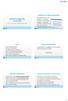 Geleerd in vorige presentaties Module 3 Gegevens verwerken Les 2. Leer het boekhoudproces Business Plan op 1 A4 Budget in 5 stappen Uurtarief / DGA-salaris Papieren en digitale archief ordnersysteem Btw-administratie
Geleerd in vorige presentaties Module 3 Gegevens verwerken Les 2. Leer het boekhoudproces Business Plan op 1 A4 Budget in 5 stappen Uurtarief / DGA-salaris Papieren en digitale archief ordnersysteem Btw-administratie
Memoriaal In het dagboek memoriaal kunnen alle financiële feiten worden vastgelegd welke niet passen in het verkoopboek, inkoopboek of bankboek.
 Financieel De financiële module van MKB-Logic Online Administratie stelt u in staat een complete administratie te voeren. De administratie is eenvoudig van opzet en kan door iedereen worden uitgevoerd.
Financieel De financiële module van MKB-Logic Online Administratie stelt u in staat een complete administratie te voeren. De administratie is eenvoudig van opzet en kan door iedereen worden uitgevoerd.
Handleiding conversie Davilex naar Exact Online
 Stap 0: Wat doen we wel/niet Optioneel kunnen wij documenten en bijlages van de financiële data mee converteren dit is maatwerk. BTW de grondslagen worden niet geconverteerd, de mutaties worden geboekt
Stap 0: Wat doen we wel/niet Optioneel kunnen wij documenten en bijlages van de financiële data mee converteren dit is maatwerk. BTW de grondslagen worden niet geconverteerd, de mutaties worden geboekt
Cursus Efficiënt werken met AccountView Versie 1.0
 Cursus Efficiënt werken met AccountView Versie 1.0 Account Software B.V. Newtonstraat 30 Veenendaal Postbus 1091 3900 BB Veenendaal telefoon 0318-554680 office@accountsoftware.nl www.accountsoftware.nl
Cursus Efficiënt werken met AccountView Versie 1.0 Account Software B.V. Newtonstraat 30 Veenendaal Postbus 1091 3900 BB Veenendaal telefoon 0318-554680 office@accountsoftware.nl www.accountsoftware.nl
Instellingen orders met margeregeling (mogelijk vanaf SnelStart Nota 3). Stap 1: Verkoopsjabloon voor de margeregeling:
 Versie: 1209121 Pagina 1 van 5 Instellingen orders met margeregeling (mogelijk vanaf SnelStart Nota 3). Voordat u orders waarbij de margeregeling van toepassing is kunt invoeren dienen er: artikelomzetgroepen,
Versie: 1209121 Pagina 1 van 5 Instellingen orders met margeregeling (mogelijk vanaf SnelStart Nota 3). Voordat u orders waarbij de margeregeling van toepassing is kunt invoeren dienen er: artikelomzetgroepen,
UITWERKINGEN OPGAVEN HOOFDSTUK 1
 HOOFDSTUK 1 Opgave 1 a. het inkoopboek voor binnenkomende facturen het verkoopboek voor uitgaande facturen het kasboek het bankboek en het memoriaal b. De factuur is zonder omzetbelasting want de prestatie
HOOFDSTUK 1 Opgave 1 a. het inkoopboek voor binnenkomende facturen het verkoopboek voor uitgaande facturen het kasboek het bankboek en het memoriaal b. De factuur is zonder omzetbelasting want de prestatie
Overgang naar een nieuw boekjaar
 Overgang naar een nieuw boekjaar Met Unit 4 Multivers kunt u eenvoudig een nieuw boekjaar aanmaken en ervoor zorgen dat de balansgegevens worden doorgeboekt naar het nieuwe boekjaar. Onderstaand beschrijven
Overgang naar een nieuw boekjaar Met Unit 4 Multivers kunt u eenvoudig een nieuw boekjaar aanmaken en ervoor zorgen dat de balansgegevens worden doorgeboekt naar het nieuwe boekjaar. Onderstaand beschrijven
2.1. Instelling boekingsperiode Rapportage van journaalboekingen Rapportage van balans en Winst&Verliesrekening 2.3.
 Inhoudsopgave 1. Inleiding 2. Algemeen 3. Banking 4. Purchasing 5. Sales 1.1 SAP Business One 1.2 Opdracht t Trefpunt 2.1. Instelling boekingsperiode 2.2.1. Rapportage van journaalboekingen 2.2.2. Rapportage
Inhoudsopgave 1. Inleiding 2. Algemeen 3. Banking 4. Purchasing 5. Sales 1.1 SAP Business One 1.2 Opdracht t Trefpunt 2.1. Instelling boekingsperiode 2.2.1. Rapportage van journaalboekingen 2.2.2. Rapportage
Handleiding Incura Boekhouding Afletteren debiteuren
 Een goed inzicht in de openstaande debiteuren is van groot belang voor uw praktijkvoering. Veel debiteuren kan duiden op een hoge omzet (en is positief). Daarentegen kan een hoge debiteurenstand ook duiden
Een goed inzicht in de openstaande debiteuren is van groot belang voor uw praktijkvoering. Veel debiteuren kan duiden op een hoge omzet (en is positief). Daarentegen kan een hoge debiteurenstand ook duiden
UNIT4 MULTIVERS EXTENDED JAARAFSLUITING
 UNIT4 MULTIVERS EXTENDED JAARAFSLUITING Een white paper van UNIT4 2011 1. JAARAFSLUITING Hieronder vindt u in het kort de procedure van de jaarafsluiting voor UNIT4 Multivers Extended. 1.1. Voorbereiding
UNIT4 MULTIVERS EXTENDED JAARAFSLUITING Een white paper van UNIT4 2011 1. JAARAFSLUITING Hieronder vindt u in het kort de procedure van de jaarafsluiting voor UNIT4 Multivers Extended. 1.1. Voorbereiding
Projecten- en Financiële administratie Softmark Gebruikershandleiding
 Gebruikershandleiding Voor projecten administratie voor kleine installatiebedrijven. Inleiding Het systeem Pro-Project is een financieel systeem dat vooral is ingericht voor kleine Installatiebedrijven
Gebruikershandleiding Voor projecten administratie voor kleine installatiebedrijven. Inleiding Het systeem Pro-Project is een financieel systeem dat vooral is ingericht voor kleine Installatiebedrijven
Samenwerken met icounting. Beschrijving samenwerken compleet
 Samenwerken met icounting Beschrijving samenwerken compleet Inhoudsopgave 1 Samenwerken 3 2 Samenwerken compleet 3 2.1 Inkoopfacturen 3 2.1 Verkoopfacturen 3 2.3 Mutaties inlezen 3 3 Hoe werkt het? 4 3.1
Samenwerken met icounting Beschrijving samenwerken compleet Inhoudsopgave 1 Samenwerken 3 2 Samenwerken compleet 3 2.1 Inkoopfacturen 3 2.1 Verkoopfacturen 3 2.3 Mutaties inlezen 3 3 Hoe werkt het? 4 3.1
Administratie Instellingen configureren
 Administratie Instellingen configureren Januari 2012 2012 Copyright Asperion INHOUD 1 Begin van een nieuwe administratie... 4 2 Configureren standaardinstellingen... 7 2.1 Algemene administratie instellingen...
Administratie Instellingen configureren Januari 2012 2012 Copyright Asperion INHOUD 1 Begin van een nieuwe administratie... 4 2 Configureren standaardinstellingen... 7 2.1 Algemene administratie instellingen...
2009 -- Bedrijfsadministratie - BAD1.2 -- Deel 05a
 Balans per 1 september... Winkelinventaris 30.000 Eigen vermogen 22.000 Voorraad goederen 8.000 Lening vader 15.000 Kas 2.000 Crediteuren 3.000 Totaal 40.000 Totaal 40.000 Balans per 8 september 2008 Winkelinventaris
Balans per 1 september... Winkelinventaris 30.000 Eigen vermogen 22.000 Voorraad goederen 8.000 Lening vader 15.000 Kas 2.000 Crediteuren 3.000 Totaal 40.000 Totaal 40.000 Balans per 8 september 2008 Winkelinventaris
Een overzicht van veel voorkomende gebeurtenissen en van de vastlegging daarvan:
 De balans opmaken De boekhouding kan worden gedefinieerd als een informatieverzameling, waarin de omvang en de samenstelling van het vermogen en van de mutaties daarin zijn vastgelegd. Boekhouden houdt
De balans opmaken De boekhouding kan worden gedefinieerd als een informatieverzameling, waarin de omvang en de samenstelling van het vermogen en van de mutaties daarin zijn vastgelegd. Boekhouden houdt
BTW-verhoging 21% CASH en de btw-verhoging per 1 oktober 2012 Wat verandert er voor u en uw boekhouding?
 Inleiding BTW-verhoging 21% De tekst van dit document is van toepassing op versie B03 van Cash. De verwachte datum voor deze versie is 14 september 2012. Op 1 oktober 2012 wordt de btw 'hoog' verhoogd
Inleiding BTW-verhoging 21% De tekst van dit document is van toepassing op versie B03 van Cash. De verwachte datum voor deze versie is 14 september 2012. Op 1 oktober 2012 wordt de btw 'hoog' verhoogd
Deel IV: Dagelijkse boekingen in Unit 4 Accounting
 Deel IV: Dagelijkse boekingen in Unit 4 Accounting Welkom bij Unit 4 Accounting Copyright 2005 Unit 4 Agresso Accountancy B.V., Veenendaal, Nederland Unit 4 Agresso Accountancy B.V. Telefoon 0318 581600
Deel IV: Dagelijkse boekingen in Unit 4 Accounting Welkom bij Unit 4 Accounting Copyright 2005 Unit 4 Agresso Accountancy B.V., Veenendaal, Nederland Unit 4 Agresso Accountancy B.V. Telefoon 0318 581600
Handleiding Club.Boekhouding
 Dit document is automatisch gegenereerd. We raden u aan de handleiding online te raadplegen via www.sportlinkclub.nl/support. 1. Club.Boekhouding...........................................................................................
Dit document is automatisch gegenereerd. We raden u aan de handleiding online te raadplegen via www.sportlinkclub.nl/support. 1. Club.Boekhouding...........................................................................................
Handleiding Abakus. Bankmutaties. Naam handleiding: Bankmutaties Product: Abakus Compleet Datum publicatie: Versie: 1.0
 Handleiding Abakus Bankmutaties 2014 Abakus Compleet Pagina 1 / 10 Inhoud Inhoud... 2 Bankmutaties... 3 Hoe voer ik mijn bankmutaties in?... 3 Hoe wijzig ik eerder ingevoerde bankmutaties?... 3 Handmatige
Handleiding Abakus Bankmutaties 2014 Abakus Compleet Pagina 1 / 10 Inhoud Inhoud... 2 Bankmutaties... 3 Hoe voer ik mijn bankmutaties in?... 3 Hoe wijzig ik eerder ingevoerde bankmutaties?... 3 Handmatige
Afsluiten oud boekjaar / Openen nieuw boekjaar
 Afsluiten oud boekjaar / Openen nieuw boekjaar Het boekjaar kunt u vanaf King 5.51a op twee manieren afsluiten: Voorlopig (mèt voorlopige boekingsgangen) en Definitief (zònder voorlopige boekingsgangen)
Afsluiten oud boekjaar / Openen nieuw boekjaar Het boekjaar kunt u vanaf King 5.51a op twee manieren afsluiten: Voorlopig (mèt voorlopige boekingsgangen) en Definitief (zònder voorlopige boekingsgangen)
Cursus boekhouden Pagina 2. Vandaar nu even een algemene definitie, dan kan het daarna allemaal wat eenvoudiger:
 Cursus boekhouden Cursus boekhouden Pagina 2 1 Boekhouden? Een boekhoudpakket is een uitgebreide rekenmachine. En dan ook nog een zeer eenzijdige rekenmachine, feitelijk enkel in staat tot optellen en
Cursus boekhouden Cursus boekhouden Pagina 2 1 Boekhouden? Een boekhoudpakket is een uitgebreide rekenmachine. En dan ook nog een zeer eenzijdige rekenmachine, feitelijk enkel in staat tot optellen en
Handleiding Abakus. Afletteren debiteuren. Naam handleiding: Afletteren debiteuren Product: Abakus Compleet Datum publicatie: 22-12-2014 Versie: 1.
 Handleiding Abakus Afletteren debiteuren 2014 Abakus Compleet Pagina 1 / 10 Inhoud Inhoud... 2 Afletteren debiteuren... 3 Ontvangst van het bedrag op een bankrekening... 4 Zie ook de handleiding "Bankmutaties"...
Handleiding Abakus Afletteren debiteuren 2014 Abakus Compleet Pagina 1 / 10 Inhoud Inhoud... 2 Afletteren debiteuren... 3 Ontvangst van het bedrag op een bankrekening... 4 Zie ook de handleiding "Bankmutaties"...
INHOUDSOPGAVE ADMINISTRATIE voor het mkb. 1 Bezittingen en vermogen... 12 2 Nog een voorbeeld... 14 3 Veranderingen in de balans...
 INHOUDSOPGAVE ADMINISTRATIE voor het mkb 10e INHOUD druk afdeling hoofdstuk paragraaf 1 DE 2 STOMERIJ 3 GROOTHANDEL BALANS 1 BALANSBEGRIPPEN...blz. 12 1 Bezittingen en vermogen... 12 2 Nog een voorbeeld...
INHOUDSOPGAVE ADMINISTRATIE voor het mkb 10e INHOUD druk afdeling hoofdstuk paragraaf 1 DE 2 STOMERIJ 3 GROOTHANDEL BALANS 1 BALANSBEGRIPPEN...blz. 12 1 Bezittingen en vermogen... 12 2 Nog een voorbeeld...
Exact Online. Handleiding Versie
 Exact Online Handleiding Versie 2.3 088 990 7700 support@ccvshop.nl www.ccvshop.nl Inhoudsopgave Inhoudsopgave 2 Changelog 3 1. Inleiding 4 2. Artikel toevoegen 5 3. Instellingen CCV Shop 6 4. Orders verzenden
Exact Online Handleiding Versie 2.3 088 990 7700 support@ccvshop.nl www.ccvshop.nl Inhoudsopgave Inhoudsopgave 2 Changelog 3 1. Inleiding 4 2. Artikel toevoegen 5 3. Instellingen CCV Shop 6 4. Orders verzenden
AMF BTW OMZETTEN. Versie 1.0. Datum aangemaakt 31 augustus 2012 Datum laatste wijziging 12 september 2012. 2012 Microsign bv.
 AMF BTW OMZETTEN Auteur(s) Microsign bv Versie 1.0 Datum aangemaakt 31 augustus 2012 Datum laatste wijziging 12 september 2012 2012 Microsign bv. Niets uit deze uitgave mag worden verveelvoudigd, opgeslagen
AMF BTW OMZETTEN Auteur(s) Microsign bv Versie 1.0 Datum aangemaakt 31 augustus 2012 Datum laatste wijziging 12 september 2012 2012 Microsign bv. Niets uit deze uitgave mag worden verveelvoudigd, opgeslagen
Financiele administratie in Easy-work
 Financiele administratie in Easy-work Grootboekrekeningen Allereerst is er een grootboekschema nodig. Mocht u niet beschikken over een grootboekschema, raadpleeg dan uw accountant. Hij/zij kan u daarvan
Financiele administratie in Easy-work Grootboekrekeningen Allereerst is er een grootboekschema nodig. Mocht u niet beschikken over een grootboekschema, raadpleeg dan uw accountant. Hij/zij kan u daarvan
Afsluiten boekjaar. 1. Een boekjaar voorlopig afsluiten en een nieuw boekjaar openen Pag. 2
 Afsluiten boekjaar Het boekjaar kunt u vanaf King 5.51a op twee manieren afsluiten: Voorlopig (mét voorlopige boekingsgangen) en Definitief (zónder voorlopige boekingsgangen) Tevens zullen we voor u beschrijven
Afsluiten boekjaar Het boekjaar kunt u vanaf King 5.51a op twee manieren afsluiten: Voorlopig (mét voorlopige boekingsgangen) en Definitief (zónder voorlopige boekingsgangen) Tevens zullen we voor u beschrijven
Twinfield conversie. Mogelijkheden en stappenplan. versie 2.3. Mei 2011. Twinfield International NV De Beek 9-15 3871 MS Hoevelaken Nederland
 Twinfield conversie Mogelijkheden en stappenplan versie 2.3 Mei 2011 Twinfield International NV De Beek 9-15 3871 MS Hoevelaken Nederland Twinfield Conversie versie 2.3 Mei 2011 p1/6 Introductie Twinfield
Twinfield conversie Mogelijkheden en stappenplan versie 2.3 Mei 2011 Twinfield International NV De Beek 9-15 3871 MS Hoevelaken Nederland Twinfield Conversie versie 2.3 Mei 2011 p1/6 Introductie Twinfield
INHOUDSOPGAVE COMPUTERBOEKHOUDEN MET KING 1
 INHOUDSOPGAVE COMPUTERBOEKHOUDEN MET KING 1 afdeling hoofdstuk paragraaf 1 INLEIDING ADMINISTRATIE 1 DOEL EN FUNCTIE VAN DE ADMINISTRATIE...blz. 12 1 Het nut van de bedrijfsadministratie.. 12 2 Boekhouding
INHOUDSOPGAVE COMPUTERBOEKHOUDEN MET KING 1 afdeling hoofdstuk paragraaf 1 INLEIDING ADMINISTRATIE 1 DOEL EN FUNCTIE VAN DE ADMINISTRATIE...blz. 12 1 Het nut van de bedrijfsadministratie.. 12 2 Boekhouding
Inhoudsopgave 1. EEN BOEKJAAR VOORLOPIG AFSLUITEN EN EEN NIEUW BOEKJAAR OPENEN... 2
 Afsluiten Boekjaar Het boekjaar kun je in King (vanaf versie 5.56a1)op twee manieren afsluiten: Voorlopig (mét voorlopige boekingsgangen) en Definitief (zónder voorlopige boekingsgangen) Ook kun je later
Afsluiten Boekjaar Het boekjaar kun je in King (vanaf versie 5.56a1)op twee manieren afsluiten: Voorlopig (mét voorlopige boekingsgangen) en Definitief (zónder voorlopige boekingsgangen) Ook kun je later
Handleiding conversie Multivers naar Exact Online
 Stap 0: Wat doen we wel/niet Wij converteren alleen financiële data. Optioneel kunnen wij documenten en bijlages van de financiële data mee converteren dit is maatwerk. De BTWgrondslagen worden niet geconverteerd,
Stap 0: Wat doen we wel/niet Wij converteren alleen financiële data. Optioneel kunnen wij documenten en bijlages van de financiële data mee converteren dit is maatwerk. De BTWgrondslagen worden niet geconverteerd,
Als u pinbetalingen wilt registreren in uw boekhouding, moet u een speciale grootboekrekening en dagboek aanmaken.
 Hoofdstuk 1 Inleiding In Intramed is het mogelijk pinbetalingen direct te registreren. Instellingen Als u pinbetalingen wilt registreren in uw boekhouding, moet u een speciale grootboekrekening en dagboek
Hoofdstuk 1 Inleiding In Intramed is het mogelijk pinbetalingen direct te registreren. Instellingen Als u pinbetalingen wilt registreren in uw boekhouding, moet u een speciale grootboekrekening en dagboek
KING WEBSERVICES 2.0 AFSLUITEN BOEKJAAR IN KING 5.56A
 KING WEBSERVICES 2.0 HANDLEIDING KING WEBSERVICES 2.0 AFSLUITEN BOEKJAAR IN KING 5.56A SERVICE.KING.EU HANDLEIDING AFSLUITEN BOEKJAAR IN KING 5.56 INHOUD Het boekjaar kun je in King op twee manieren afsluiten:
KING WEBSERVICES 2.0 HANDLEIDING KING WEBSERVICES 2.0 AFSLUITEN BOEKJAAR IN KING 5.56A SERVICE.KING.EU HANDLEIDING AFSLUITEN BOEKJAAR IN KING 5.56 INHOUD Het boekjaar kun je in King op twee manieren afsluiten:
Inhoud. Algemeen. Opstarten. Menu structuur
 Inhoud Algemeen... 1 Opstarten... 1 Menu structuur... 1 Factureren... 4 Balie factuur... 4 Factuur voorstel... 4 Onderhoud... 5 Boekingen aanpassen... 5 Stamgegevens/ Gebruikers... 9 Inlezen Journaalposten...
Inhoud Algemeen... 1 Opstarten... 1 Menu structuur... 1 Factureren... 4 Balie factuur... 4 Factuur voorstel... 4 Onderhoud... 5 Boekingen aanpassen... 5 Stamgegevens/ Gebruikers... 9 Inlezen Journaalposten...
U kunt naar het vorige record door middel van deze knop. Deze functie wordt lichtgrijs weergegeven indien de cursor op het eerste record staat.
 Opvragen Debiteuren Op deze pagina: Hier kunnen gegevens van de debiteuren worden opgevraagd. Wijzigen van gegevens is hier niet mogelijk. Doordat het MINOX-programma de ingebrachte boekingen direct verwerkt,
Opvragen Debiteuren Op deze pagina: Hier kunnen gegevens van de debiteuren worden opgevraagd. Wijzigen van gegevens is hier niet mogelijk. Doordat het MINOX-programma de ingebrachte boekingen direct verwerkt,
Samenwerken met icounting. Beschrijving in- en verkooprol
 Samenwerken met icounting Beschrijving in- en verkooprol Inhoudsopgave 1 Samenwerken 3 2 In- en verkooprol 3 2.1 Inkoopfacturen 3 2.1 Verkoopfacturen 3 3 Hoe werkt het? 3 3.1 Inkoopfacturen 3 3.2 Verkoopfacturen
Samenwerken met icounting Beschrijving in- en verkooprol Inhoudsopgave 1 Samenwerken 3 2 In- en verkooprol 3 2.1 Inkoopfacturen 3 2.1 Verkoopfacturen 3 3 Hoe werkt het? 3 3.1 Inkoopfacturen 3 3.2 Verkoopfacturen
Samenwerken met icounting. Beschrijving financiële rol
 Samenwerken met icounting Beschrijving financiële rol Inhoudsopgave 1 Samenwerken 3 2 Financiële rol 3 2.1 Inkoopfacturen 3 2.2 Mutaties inlezen 3 3 Hoe werkt het? 3 3.1 Inkoopfacturen 3 3.2 Mutaties inlezen
Samenwerken met icounting Beschrijving financiële rol Inhoudsopgave 1 Samenwerken 3 2 Financiële rol 3 2.1 Inkoopfacturen 3 2.2 Mutaties inlezen 3 3 Hoe werkt het? 3 3.1 Inkoopfacturen 3 3.2 Mutaties inlezen
(C) Newmerce.nl INFOMOBIEL & INFOBOEK INBRENGEN BEGINSITUATIE
 (C) Newmerce.nl INFOMOBIEL & INFOBOEK INBRENGEN BEGINSITUATIE 1 (C) Newmerce.nl INBRENGEN BEGINSITUATIE Debiteuren Crediteuren Voorraad auto s en onderdelen Beginbalans op grootboekniveau Kas, Bank en
(C) Newmerce.nl INFOMOBIEL & INFOBOEK INBRENGEN BEGINSITUATIE 1 (C) Newmerce.nl INBRENGEN BEGINSITUATIE Debiteuren Crediteuren Voorraad auto s en onderdelen Beginbalans op grootboekniveau Kas, Bank en
ABAB-Internetboekhouden. Handleiding uitbreidingsmodule: Inlezen Bankafschriften
 ABAB-Internetboekhouden Handleiding uitbreidingsmodule: Inlezen Bankafschriften 1. Inleiding..2 2. Aanmaken van het bankbestand.. 2 3. Bankmutaties aanbieden..3 4. Bankafschriften inlezen en verwerken.....4
ABAB-Internetboekhouden Handleiding uitbreidingsmodule: Inlezen Bankafschriften 1. Inleiding..2 2. Aanmaken van het bankbestand.. 2 3. Bankmutaties aanbieden..3 4. Bankafschriften inlezen en verwerken.....4
Handleiding conversie SnelStart naar Exact Online
 Stap 0: Wat doen we wel/niet Wij converteren alleen financiële data. Optioneel kunnen wij documenten en bijlages van de financiële data mee converteren dit is maatwerk. BTW-grondslagen worden niet geconverteerd,
Stap 0: Wat doen we wel/niet Wij converteren alleen financiële data. Optioneel kunnen wij documenten en bijlages van de financiële data mee converteren dit is maatwerk. BTW-grondslagen worden niet geconverteerd,
Handleiding PSU Boekhouden V4 module Filiaal
 gravita Hoofdkade 95, 9503 HD Stadskanaal Tel. & fax: 0599-614815 E-mail: info@gravita.nl / www.gravita.nl Inschrijfnummer KvK: 02083322 Postbank 4491228 Fiscaalnummer 1345.68.266.B01 PSUB-f Handleiding
gravita Hoofdkade 95, 9503 HD Stadskanaal Tel. & fax: 0599-614815 E-mail: info@gravita.nl / www.gravita.nl Inschrijfnummer KvK: 02083322 Postbank 4491228 Fiscaalnummer 1345.68.266.B01 PSUB-f Handleiding
PDB PRAKTIJKEXAMEN BOEKHOUDEN BIJLAGEN BIJ OPGAVE GEAUTOMATISEERDE GEGEVENSVERWERKING DINSDAG 12 JUNI 2007
 P PRAKTIJKEXAME OEKHOUE IJLAGE IJ OPGAVE GEAUTOMATISEERE GEGEVESVERERKIG ISAG 12 JUI 27 A1. A. Toelichting coderen boekingsstukken. Toelichting invullen invoerlijsten. Overzicht grootboekrekeningen. Overzicht
P PRAKTIJKEXAME OEKHOUE IJLAGE IJ OPGAVE GEAUTOMATISEERE GEGEVESVERERKIG ISAG 12 JUI 27 A1. A. Toelichting coderen boekingsstukken. Toelichting invullen invoerlijsten. Overzicht grootboekrekeningen. Overzicht
Voor een dynamische cashflow prognose
 Voor een dynamische cashflow prognose Handleiding HANDLEIDING CASHBOARD Let op! Deze app werkt alleen met het boekhoudprogramma Exact Online en alleen op een Ipad. Voordelen: meer inzicht en betere presentatie
Voor een dynamische cashflow prognose Handleiding HANDLEIDING CASHBOARD Let op! Deze app werkt alleen met het boekhoudprogramma Exact Online en alleen op een Ipad. Voordelen: meer inzicht en betere presentatie
Multi Management W1500. uitleg
 Multi Management W1500 uitleg www.bolt.nl/afrekenen Inhoudsopgave 1 Inleiding...3 2 Inkooplevering invoeren...4 3 Inkoopfactuur aanmaken...6 4 Invoeren Factuur...8 5 Betaling verkoopfactuur...10 Multi
Multi Management W1500 uitleg www.bolt.nl/afrekenen Inhoudsopgave 1 Inleiding...3 2 Inkooplevering invoeren...4 3 Inkoopfactuur aanmaken...6 4 Invoeren Factuur...8 5 Betaling verkoopfactuur...10 Multi
Deel IV Dagelijkse financiële boekingen in Unit4 Multivers Medium (M) versie 10.8.1
 Deel IV Dagelijkse financiële boekingen in Unit4 Multivers Medium (M) versie 10.8.1 Unit4 Business Software Benelux B.V. Telefoon 031 88 247 17 77 Papendorpseweg 100 Supportlijn 088 247 24 72 Postbus 5005
Deel IV Dagelijkse financiële boekingen in Unit4 Multivers Medium (M) versie 10.8.1 Unit4 Business Software Benelux B.V. Telefoon 031 88 247 17 77 Papendorpseweg 100 Supportlijn 088 247 24 72 Postbus 5005
Inhoud. Unit4 Multivers Web
 Release notes R-2019.3 21-03-2019 Inhoud 1 Algemeen... 1 1.1 Werken met de boekingsschermen... 1 1.1.1 Inkoop- en verkoopfacturen... 1 1.1.2 Kas-, Bank en Memoriaalboeken... 1 1.1.3 Werken met het toetsenbord
Release notes R-2019.3 21-03-2019 Inhoud 1 Algemeen... 1 1.1 Werken met de boekingsschermen... 1 1.1.1 Inkoop- en verkoopfacturen... 1 1.1.2 Kas-, Bank en Memoriaalboeken... 1 1.1.3 Werken met het toetsenbord
MINTADMIN. Handleiding
 MINTADMIN Handleiding Laatste wijziging: 15-7-2015 INHOUDSOPGAVE Inleiding... 3 Systeemeisen... 3 Functies in het kort... 3 Starten met een boekhouding... 3 Installatie... 3 Zelf een administratie maken...
MINTADMIN Handleiding Laatste wijziging: 15-7-2015 INHOUDSOPGAVE Inleiding... 3 Systeemeisen... 3 Functies in het kort... 3 Starten met een boekhouding... 3 Installatie... 3 Zelf een administratie maken...
De koppeling met ABN AMRO
 Internet Boekhouden met CASHWeb Altijd een actuele financiële administratie door de automatische verwerking van uw bij- en afschrijvingen In samenwerking met: U kunt de mutaties van uw bankrekening, zonder
Internet Boekhouden met CASHWeb Altijd een actuele financiële administratie door de automatische verwerking van uw bij- en afschrijvingen In samenwerking met: U kunt de mutaties van uw bankrekening, zonder
In de zoekregel voor deze icoon kan worden gezocht naar een Grootboekrekening door het intoetsen van:
 Onderhoud Grootboek In dit onderdeel worden alle grootboekrekeningen ingetoetst. Indien er mutaties aanwezig zijn voor een bepaalde grootboekrekening, kan de betreffende rekening niet vervallen. Het grootboek
Onderhoud Grootboek In dit onderdeel worden alle grootboekrekeningen ingetoetst. Indien er mutaties aanwezig zijn voor een bepaalde grootboekrekening, kan de betreffende rekening niet vervallen. Het grootboek
ABAB-Internetboekhouden. Handleiding uitbreidingsmodule: Inlezen Bankafschriften
 ABAB-Internetboekhouden Handleiding uitbreidingsmodule: Inlezen Bankafschriften 1. Inleiding..2 2. Aanmaken van het bankbestand.. 2 3. Bankmutaties aanbieden..3 4. Bankafschriften inlezen en verwerken.....4
ABAB-Internetboekhouden Handleiding uitbreidingsmodule: Inlezen Bankafschriften 1. Inleiding..2 2. Aanmaken van het bankbestand.. 2 3. Bankmutaties aanbieden..3 4. Bankafschriften inlezen en verwerken.....4
